今回はグラフ(散布図)に近似値曲線を追加する方法です。
もちろん、グラフのタイプを変更する事で散布図以外にも追加する事が出来ます。
近似曲線の追加方法と、追加した線の書式設定なども併せてご説明します。
その他のグラフ作成方法や、グラフの詳細設定は次の記事をご覧ください。
- グラフ操作 グラフの作成と詳細設定をする方法
- 折れ線グラフを作成する
- 棒グラフを作成する
- 円グラフを作成する
- 複合グラフを作成する
- 2軸グラフを作成する
- 複合グラフに2軸設定する方法
- 作成済みのグラフのデータ範囲を変更する
- シートに作成済みの埋め込みグラフを取得する
1.近似曲線の追加方法
グラフに近似曲線の追加するには「Trendlines」オブジェクトに「Add」を使用して追加します。
記述方法は次のようになります。
SeriesCollection(1).Trendlines.Add追加された近似曲線は自動的に番号が振られます。
上記のコードでは、系列(1)の近似曲線(1)が追加されますが、Addを繰り返すと近似曲線(2)、(3)と増えていきます。
追加した近似曲線に対して、それぞれ詳細設定をしていきます。
パラメーター一覧
| パラメーター | 省略 | 説明 |
| Type | 省略可能 | 近似曲線の種類を指定します。 |
| Order | 省略可能 | xlpolynomialの場合に指定可能で、近似曲線の次数を指定します。 使用できる値の範囲は、2 ~ 6 の整数です。 |
| Period | 省略可能 | xlmovingavgの場合に指定可能で、近似曲線の期間を指定します。 1より大きい整数である必要があります。 近似曲線を追加するデータ系列のデータポイントの数未満である必要があります。 |
| Forward | 省略可能 | 近似曲線を前方へ拡張するときの区間数 (散布図の場合は単位数) を指定します。 |
| Backward | 省略可能 | 近似曲線を後方へ拡張するときの区間数 (散布図の場合は単位数) を指定します。 |
| Intercept | 省略可能 | 近似曲線の切片を指定します。 この引数を省略すると、切片は回帰計算により自動的に設定されます。 |
| DisplayEquation | 省略可能 | Trueを指定すると、近似曲線の式をグラフに表示します。 (R-2乗値と同じデータラベル内に表示します)。 既定値はFalseです。 |
| DisplayRSquared | 省略可能 | Trueを指定すると、近似曲線のR-2乗値をグラフに表示します。 (式と同じデータラベル内に表示します) 既定値はFalseです。 |
| Name | 省略可能 | 近似曲線の名前を示す文字列を指定します。 この引数を省略すると、名前が自動的に作成されます。 |
Type一覧
各タイプの説明だけでは正直理解が出来ないので、Excelのプロパティで表示されるタイプ名を併せて記載しました。
| タイプ | Excel上の名前 | 説明 |
| xlexponential | 指数近似 | 数式を使用して、複数のポイントを通過する最小二乗値を計算します 例y=ab^x |
| xllinear | 線形近似 | 一次方程式y=mx+bを使用して、複数のポイントを通過する最小二乗値を計算します |
| xllogarithmic | 対数近似 | 数式y=clnxを使用して、複数のポイントを通過する最小二乗値をを計算します |
| xlmovingavg | 移動平均 | 連続データの一部から計算した平均のシーケンスを使用します。ポイントの数は、 連続データ全体のポイント数から、その区間に指定したポイント数を引いた値です |
| xlPolynomial | 多項式近似 | 数式を使用して、複数のポイントを通過する最小二乗値をを計算します 例y=ax^6+bx^5+cx^4+dx^3+ex^2+fx+g |
| xlpower | 累乗近似 | 数式を使用して、複数のポイントを通過する最小二乗値を計算します 例y=ax^b |
2.グラフに近似曲線を追加するサンプルコード
グラフに近似曲線を追加するサンプルコードです。
今回使用するサンプルデータとグラフです。
A列に日付、B列に売上のデータがあり、散布図のグラフを作成したデータです。
こちらのグラフに近似曲線を追加します。
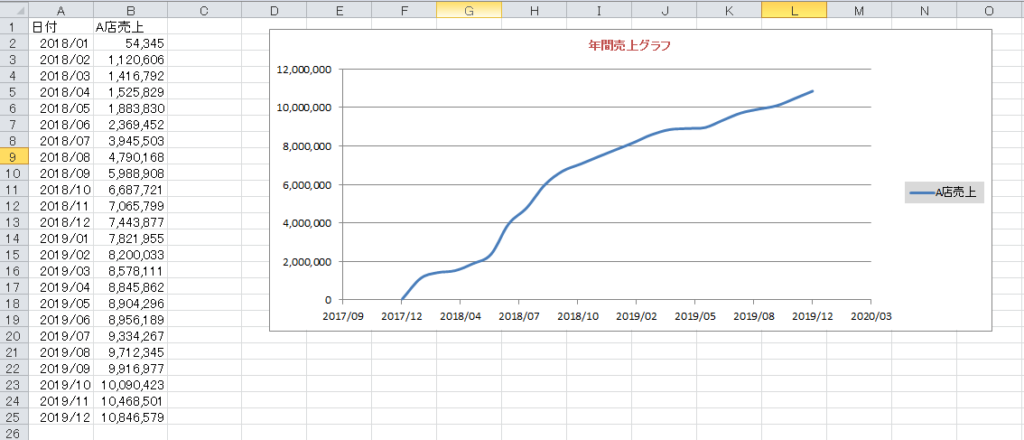
移動平均の近似曲線を追加する
期間を5に設定した移動平均の近似曲線です。
Sub Sample1()
Dim ChartObj As Object
Set ChartObj = ActiveSheet.ChartObjects(1)
With ChartObj.Chart.SeriesCollection(1) '系列1を指定
.Select
.Trendlines.Add '系列1の近似曲線を追加
.Trendlines(1).Select '追加された近似曲線1を選択
Selection.Type = xlMovingAvg 'タイプの移動平均を選択
Selection.Period = 5 '近似曲線の期間を指定
End With
End Sub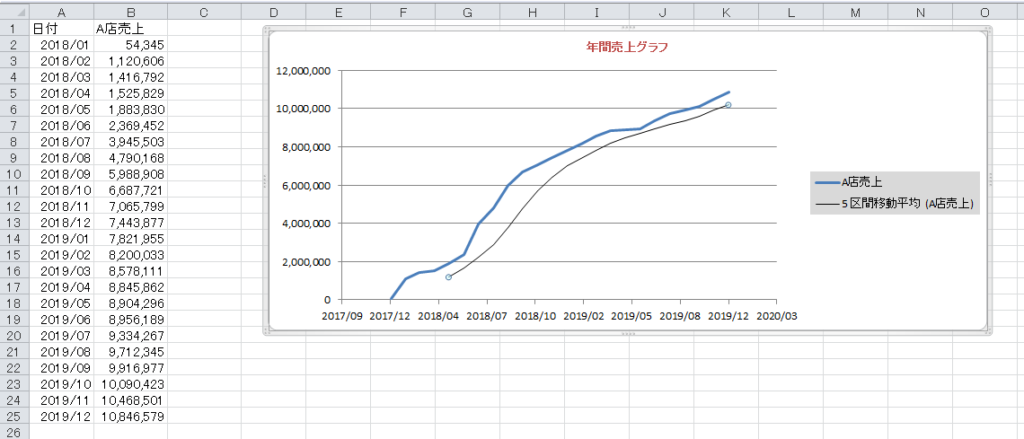
線形の近似曲線を追加する
線形の近似曲線を追加するサンプルコードですが、上記の移動平均の「xlMovingAvg」を「xllinear」に変更して、「Period=5」を削除しただけになります。
Sub Sample2()
Dim ChartObj As Object
Set ChartObj = ActiveSheet.ChartObjects(1)
With ChartObj.Chart.SeriesCollection(1) '系列1を指定
.Select
.Trendlines.Add '系列1の近似曲線を追加
.Trendlines(1).Select '追加された近似曲線1を選択
Selection.Type = xllinear 'タイプの線形近似を選択
End With
End Sub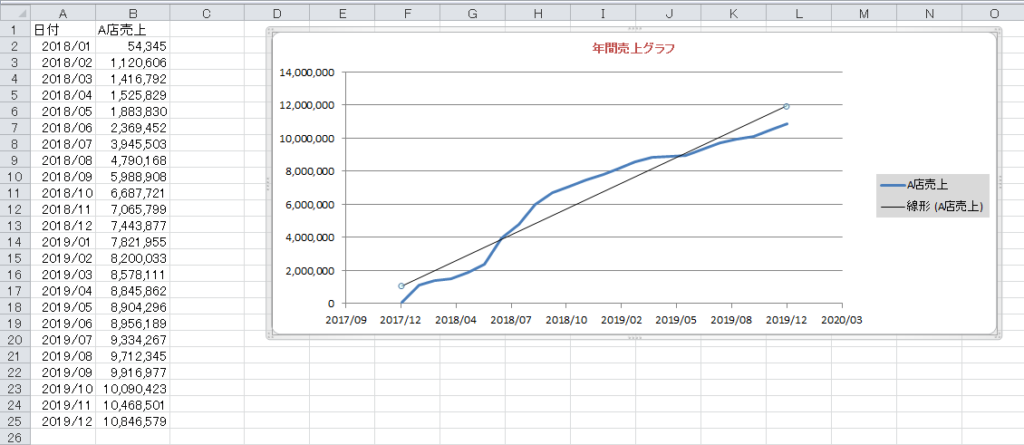
近似曲線の色、線の太さを変更するサンプルコード
追加した近似曲線の色や線の太さを変更するサンプルコードになります。
Sub Sample16()
Dim ChartObj As Object
Set ChartObj = ActiveSheet.ChartObjects(1)
With ChartObj.Chart.SeriesCollection(1) '系列1を指定
.Select
.Trendlines.Add '系列1の近似曲線を追加
.Trendlines(1).Select '追加された近似曲線1を選択
Selection.Type = xlMovingAvg 'タイプの移動平均を選択
Selection.Period = 5 '近似曲線の期間を指定
Selection.Format.Line.Visible = msoTrue '系列を表示する
Selection.Format.Line.ForeColor.RGB = RGB(255, 0, 0) '線の色を指定する
Selection.Format.Line.Transparency = 0 '塗りつぶしの透明度
'点線の書式を指定します
'(msoLineSolid=実線、msoLineSquareDot=点線 (角)、msoLineRoundDot=点線 (丸)、
'msoLineDash=破線、msoLineDashDot=一点鎖線)
Selection.Format.Line.DashStyle = msoLineSysDot
Selection.Format.Line.Weight = 1.5 '線の太さ
End With
End Sub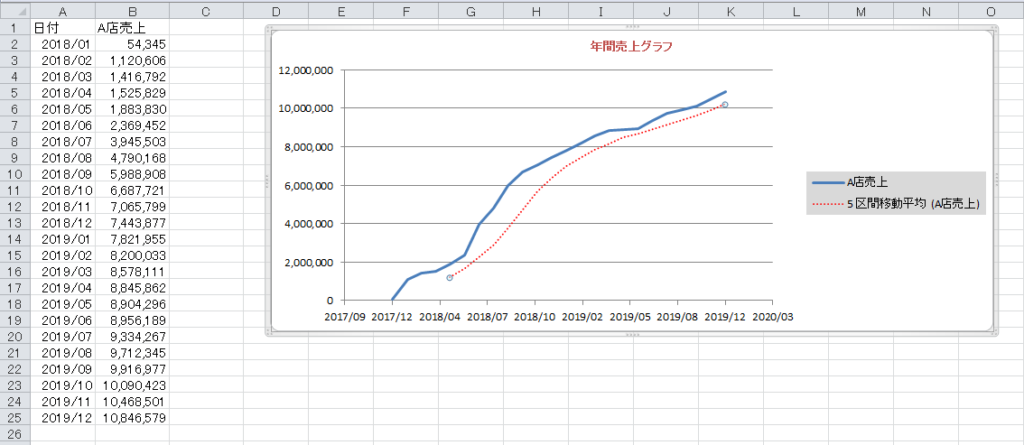
コメントにも記載していますが、コードの説明です。
「Format.Line.Visible = msoTrue」で系列の表示を指定します。
「Format.Line.ForeColor.RGB = RGB(255, 0, 0)」で系列の線の色を指定します。
「Format.Line.Transparency = 0」で線の塗りつぶしの透明度を指定します。
「Format.Line.DashStyle = msoLineSysDot」で線の書式を指定します。
- msoLineSolid=実線
- msoLineSquareDot=点線(角)
- msoLineRoundDot=点線(丸)
- msoLineDash=破線
- msoLineDashDot=一点鎖線
「Format.Line.Weight = 1.5」で線の太さを指定します。


